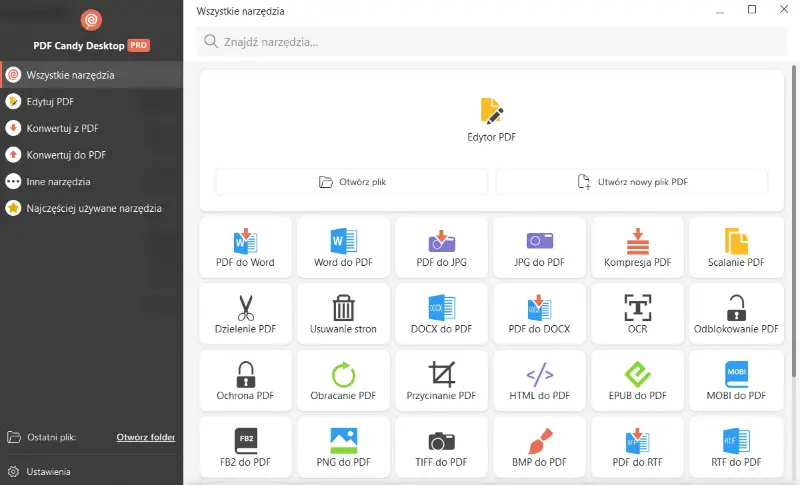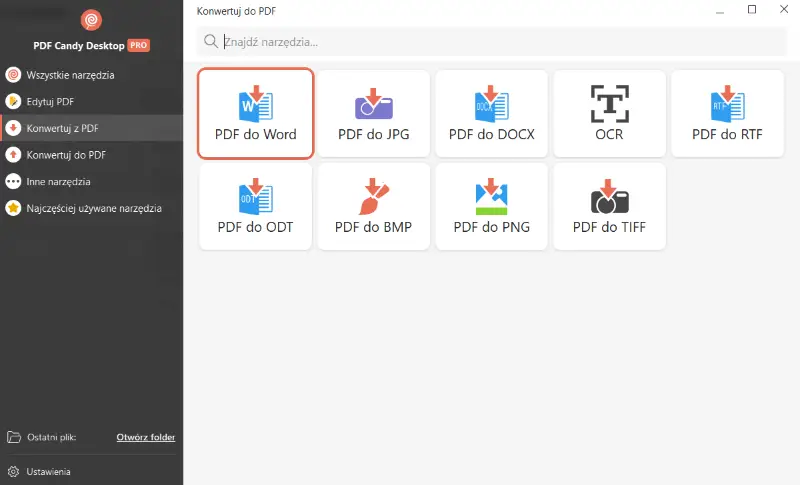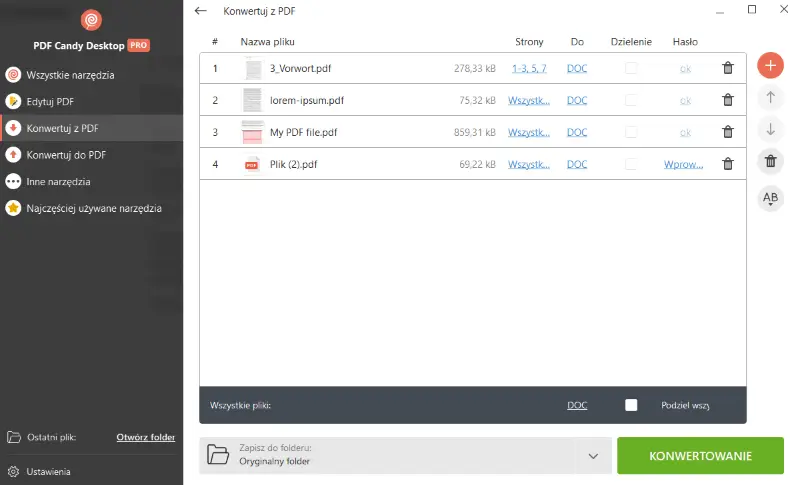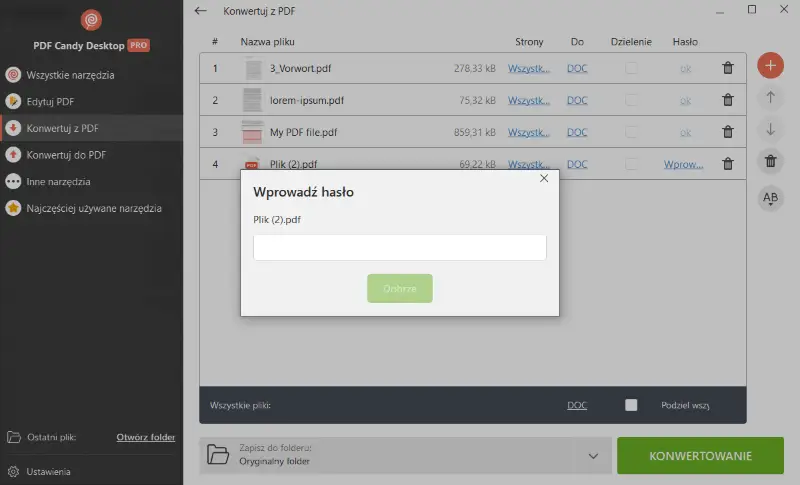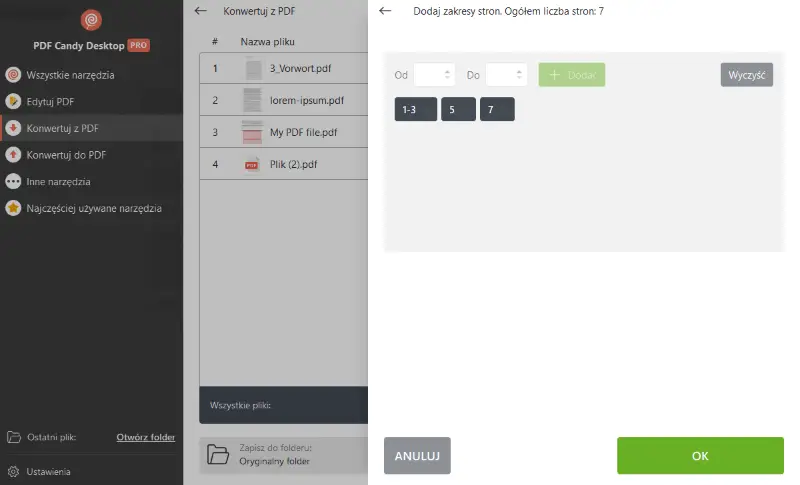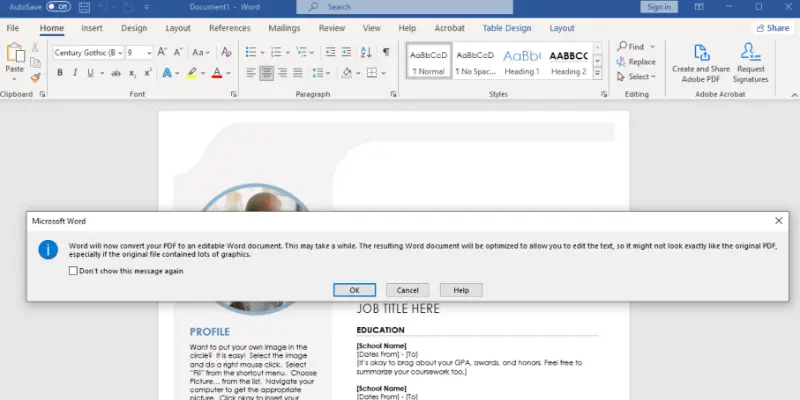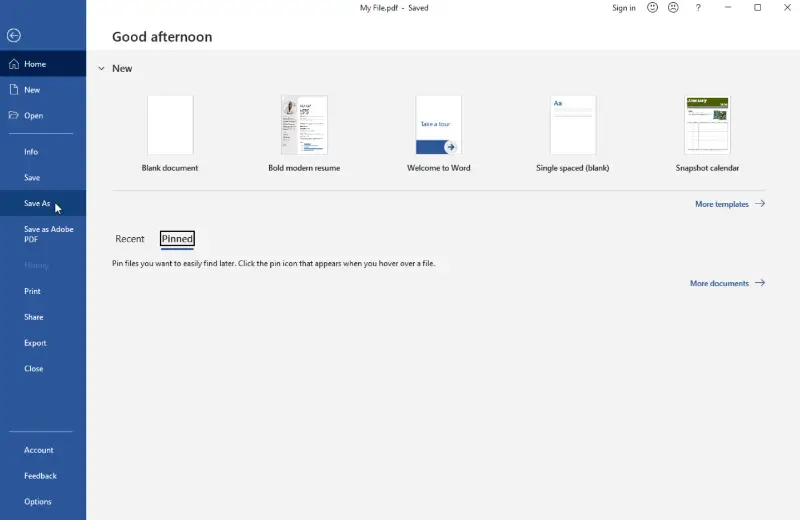Jak konwertować PDF do DOC za darmo na PC
Jeśli otrzymałeś dokument PDF, który wymaga wielu zmian, możesz chcieć zmienić go na bardziej elastyczny format. Niezależnie od tego, czy chcesz wprowadzić modyfikacje, wyodrębnić tekst, czy płynnie współpracować, wiedza o tym, jak konwertować pliki PDF do DOC, może być przełomowa.
W tym artykule omówimy 5 prostych metod, które pozwolą ci bez wysiłku przekształcić dokumenty PDF w edytowalne pliki DOC.
Czytaj dalej, aby odkryć prostotę tych technik konwersji i upewnić się, że Twoje dokumenty pozostaną elastyczne i dostępne w każdym przepływie pracy.

Jak wybraliśmy konwertery PDF do DOC
Wybierając narzędzia do konwersji plików PDF do Word, wzięliśmy pod uwagę kilka kryteriów, aby upewnić się, że proces jest dokładny, wydajny i spełnia określone potrzeby.
- Dokładność konwersji. Szukaliśmy programów i usług, które zapewniają dokładne rozpoznawanie tekstu i obrazów.
- Możliwość edycji tekstu. Upewniliśmy się, że przekonwertowany plik DOC zawiera edytowalny tekst. Jest to szczególnie ważne w przypadku konieczności wprowadzenia dalszych modyfikacji.
- Szybkość konwersji. Wzięliśmy pod uwagę szybkość, z jaką narzędzie przetwarza i kończy konwersję.
Opcja 1: PDF Candy Desktop
PDF Candy Desktop to konwerter PDF do konwersji dokumentów, obrazów, ebooków i innych typów plików do formatu PDF i odwrotnie. To oprogramowanie PDF zawiera również w pełni funkcjonalny edytor PDF do modyfikowania zawartości dokumentów. Ponadto zawiera przydatne funkcje, takie jak kompresja, scalanie, dzielenie, usuwanie i ustawianie hasła na PDF i inne.
Jak przekonwertować PDF do DOC za pomocą PDF Candy Desktop:
- Pobierz darmowy konwerter PDF w języku rosyjskim z oficjalnej strony internetowej i zainstaluj go. Uruchom aplikację na swoim komputerze.
- Z menu głównego wybierz zakładkę „Konwertuj z PDF” i prześlij plik(i), które chcesz przekonwertować.
- Wybierz „DOC” jako żądany format wyjściowy.
- Skonfiguruj dodatkowe opcje, takie jak wybór zakresu stron lub paginacji.
- Wybierz folder docelowy i rozpocznij proces konwersji, klikając przycisk „Konwertuj”.
Plusy:
- Konwersja wsadowa. PDF Converter zapewnia możliwość przetwarzania wsadowego, umożliwiając konwersję wielu plików w tym samym czasie. Pozwala to zaoszczędzić czas podczas pracy z dużą liczbą plików.
- Dzielenie plików. Użytkownicy mogą dzielić dokumenty PDF na pliki jednostronicowe. W ten sposób każda strona pliku zostanie przekonwertowana na osobny plik .doc.
- Wybierz strony. Możesz także wybrać określone strony lub zakresy stron do zapisania w formacie Microsoft Word.
- Podgląd. Konwerter PDF na DOC zapewnia funkcję podglądu. Może to być szczególnie przydatne do sprawdzenia poprawności wybranych stron.
Minusy:
- Wsparcie platformy. Konwerter PDF do DOC nie jest dostępne na macOS i Linux, co ogranicza jego dostępność dla użytkowników tych systemów operacyjnych.
Opcja 2: Microsoft Word
Microsoft Word jest powszechnie używanym edytorem tekstu. Pozwala użytkownikom tworzyć, formatować, konwertować i edytować dokumenty tekstowe. Umożliwia także otwieranie i zapisywanie plików PDF jako dokumentów programu Word.
- Uruchom program Microsoft Word na swoim komputerze.
- Przejdź do „Plik” i wybierz „Open”, aby załadować dokument PDF, który chcesz przekonwertować.
- Program Word wyświetli monit o potwierdzenie konwersji. Kliknij „OK”, aby kontynuować.
- Po otwarciu możesz dokonać niezbędnych zmian.
- Otwórz „Plik” i wybierz „Zapisz jako”. Wybierz format „Word Document (.doc)”.
- Ustaw lokalizację zapisu pliku i kliknij „Zapisz”.
Plusy:
- Znajomość użytkownika. Wielu użytkowników jest już zaznajomionych z programem Microsoft Word, co zmniejsza krzywą uczenia się konwersji PDF do DOC.
- Możliwości edycji. Oprogramowanie zapewnia rozbudowane funkcje edycji, umożliwiając wprowadzanie zmian w dokumencie przed konwersją pliku PDF do DOC.
- Sprawdzanie pisowni. Wbudowane narzędzia korekty programu Word pomagają zapewnić dokładność przekonwertowanej treści.
Minusy:
- Problemy z formatowaniem. Złożone układy plików PDF mogą nie zostać dokładnie odtworzone w programie Word, co prowadzi do rozbieżności w formatowaniu.
- Ograniczona obsługa plików PDF. Program może mieć problemy z niektórymi elementami, takimi jak interaktywne formularze, hiperłącza i niektóre grafiki.
- Brak przetwarzania wsadowego. Konwersja wielu plików PDF do formatu Word może być czasochłonna.
Opcja 3: Adobe Acrobat
Adobe Acrobat to kompleksowy pakiet oprogramowania PDF znany przede wszystkim z zaawansowanych możliwości edycji i tworzenia dokumentów PDF. Zapewnia funkcje, które pozwalają użytkownikom konwertować pliki PDF do DOC i innych formatów.
- Uruchom Adobe Acrobat i otwórz dokument PDF, który chcesz przekonwertować.
- Wybierz „Konwertuj” w górnym menu paska narzędzi.
- Po lewej stronie pojawi się nowy panel. Wybierz „Microsoft Word”.
- Wybierz opcję „DOC” z rozwijanego menu.
- Kliknij „Konwertuj do DOC” i określ ustawienia wyjściowe do zapisania, aby przekształcić plik PDF w format Word.
Wybierz język dokumentu, zwłaszcza w przypadku zeskanowanych dokumentów lub dokumentów zawierających tekst na obrazach, aby upewnić się, że OCR działa poprawnie.
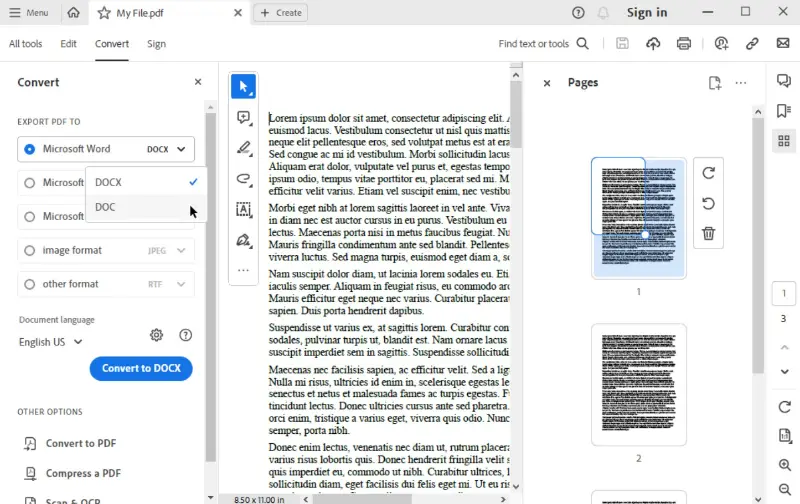
Plusy:
- Zachowanie formatowania. Konwerter PDF na DOC zachowuje oryginalne formatowanie dokumentu, zwłaszcza w przypadku złożonych układów.
- Rozpoznawanie tekstu. Oprogramowanie zawiera zaawansowaną technologię optycznego rozpoznawania znaków (OCR), zwiększającą dokładność rozpoznawania tekstu w zeskanowanych plikach PDF.
- Integracja z chmurą. Użytkownicy mogą płynnie uzyskiwać dostęp do przekonwertowanych plików i udostępniać je za pośrednictwem Adobe Document Cloud, co usprawnia współpracę.
Minusy:
- Koszt. Jest to oprogramowanie PDF premium, a pełna funkcjonalność wymaga subskrypcji, co czyni go stosunkowo drogim w porównaniu do darmowych alternatyw.
- Krzywa uczenia się. Rozbudowany zestaw funkcji może skutkować stromą krzywą uczenia się dla użytkowników niezaznajomionych z jego możliwościami.
- Wymaga dużej ilości zasobów. Program wymaga dużej ilości zasobów, więc konwersja plików PDF do Word może trwać dłużej, wpływając na wydajność systemu.
Opcja 4: Convertio
Convertio to internetowa platforma do konwersji plików PDF, która obsługuje różne pliki, w tym dokumenty, obrazy, filmy i inne. Jest ona dostępna bezpośrednio z przeglądarki internetowej, eliminując potrzebę instalacji oprogramowania.
Jak używać Convertio do konwersji PDF do DOC online
- Odwiedź stronę Convertio.
- Prześlij plik PDF z komputera lub pamięci masowej w chmurze.
- Wybierz „DOC” jako format wyjściowy.
- Kliknij przycisk „Konwertuj”, a po zakończeniu konwersji pobierz wynikowy plik DOC na swoje urządzenie.
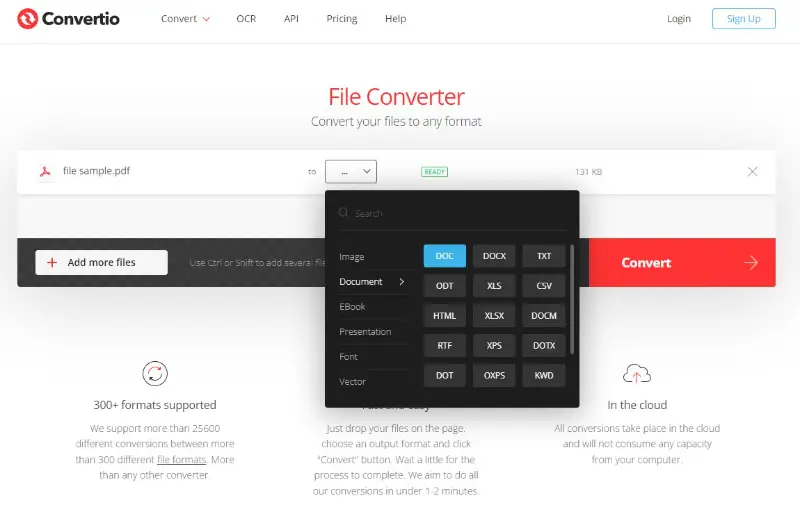
Plusy:
- Dostępność. Konwerter PDF do DOC online umożliwia użytkownikom dostęp do swoich narzędzi z dowolnego urządzenia i systemu operacyjnego.
- Integracja z chmurą. Platforma obsługuje usługi przechowywania danych w chmurze, umożliwiając użytkownikom przesyłanie i zapisywanie plików bezpośrednio z platform takich jak Google Drive i Dropbox.
- Konwersja wsadowa. Usługa oferuje możliwość konwersji wsadowej, umożliwiając użytkownikom zmianę wielu plików PDF na DOC jednocześnie.
Minusy:
- Obawy dotyczące prywatności. Użytkownicy powinni zachować ostrożność podczas przesyłania wrażliwych lub poufnych plików na platformy internetowe ze względu na potencjalne zagrożenia prywatności i bezpieczeństwa.
- Ograniczenia. Istnieją ograniczenia dotyczące rozmiaru i liczby plików, które można przesłać w wersji bezpłatnej.
Opcja 5: Google Docs
Google Docs to bezpłatna aplikacja internetowa, która umożliwia użytkownikom tworzenie, edytowanie i przechowywanie dokumentów online. Chociaż działa ona głównie z natywnym formatem dokumentów, użytkownicy mogą jej używać do konwersji plików PDF do formatu Word z pewnymi ograniczeniami.
Jak zmienić format PDF na DOC za pomocą Google Docs
- Zacznij od dodania pliku PDF do swojego konta Google Drive.
- Kliknij prawym przyciskiem myszy na przesłany dokument, wybierz „Otwórz za pomocą” i wybierz „Google Docs”.
- Usługa przekonwertuje plik PDF na dokument, który można łatwo edytować. Przejrzyj wszystkie strony i wprowadź niezbędne zmiany.
- Przejdź do menu „Plik”, wybierz „Pobierz” i wybierz opcję „Microsoft Word”.
Należy pamiętać, że Google Docs obsługuje nowszy format DOCX, a nie starszy format DOC. DOC to starsza wersja używana w programie Microsoft Word 97–2003.
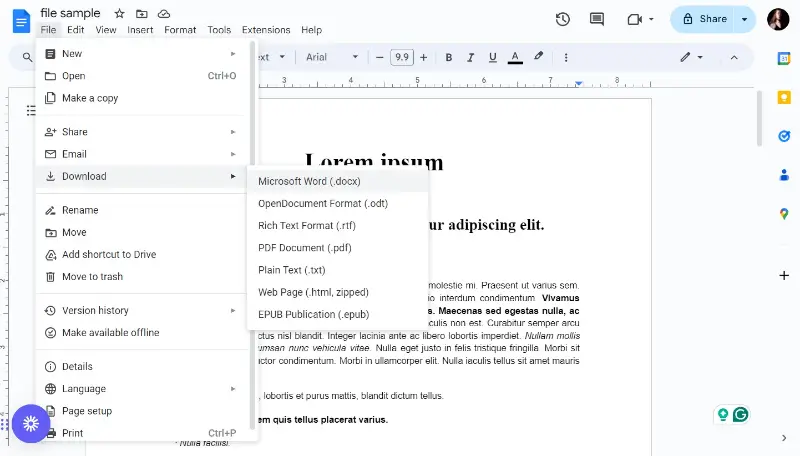
Plusy:
- Bezpłatny dostęp. Usługa online jest bezpłatna i zapewnia przechowywanie danych w chmurze, umożliwiając użytkownikom dostęp do dokumentów z dowolnego urządzenia podłączonego do Internetu.
- Podstawowe narzędzia do edycji. Platforma zapewnia niezbędne narzędzia do edycji tekstu i formatowania, dzięki czemu nadaje się do szybkich zmian.
- Współpraca w czasie rzeczywistym. Wielu użytkowników może jednocześnie pracować nad tym samym dokumentem, co sprzyja wydajnej pracy zespołowej.
Minusy:
- Zachowanie układu. Złożone układy, czcionki, obrazy i formatowanie mogą nie zostać dokładnie zachowane podczas konwersji pliku PDF do formatu Word.
- Obsługa formatów. Platforma przekonwertuje plik do swojego natywnego formatu, którym jest DOCX, a nie DOC.
PDF vs. DOC
PDF i DOC to dwa formaty plików powszechnie używane do przechowywania i udostępniania dokumentów, które służą różnym celom.
Oto kilka kluczowych różnic między tymi formatami:
| Funkcja | DOC (Microsoft Word) | |
|---|---|---|
| Rozszerzenie pliku | .doc, .docx | |
| Oprogramowanie do edycji | Adobe Acrobat, różne edytory PDF | Microsoft Word, Google Docs, inne |
| Formatowanie | Stały układ; zachowuje formatowanie | Dynamiczny układ; może się różnić w zależności od urządzenia |
| Kompatybilność | Szeroka kompatybilność | Kompatybilny z Microsoft Word |
| Rozmiar pliku | Może być duży, zwłaszcza w przypadku obrazów | Może się różnić; może być mniejszy niż PDF |
| Bezpieczeństwo | Może być chroniony hasłem i szyfrowany | Obsługuje różne funkcje bezpieczeństwa |
| Przypadki użycia | Dokumenty formalne, drukowanie, udostępnianie | Tworzenie dokumentów, współpraca |
Podsumowując, pliki PDF są często wybierane ze względu na ich stały układ i uniwersalną dostępność, podczas gdy pliki DOC są preferowane ze względu na łatwość edycji i wspólnego tworzenia dokumentów w edytorach tekstu.
Najczęściej zadawane pytania dotyczące konwersji plików PDF do DOC
- Czy mogę przekonwertować zabezpieczone hasłem pliki PDF na DOC?
- W większości przypadków należy usunąć hasło przed konwersją PDF do DOC. Niektóre programy mogą wymagać hasła do przetwarzania.
- Czy istnieje różnica między formatami DOC i DOCX?
- DOC jest starszym formatem dokumentów Word, podczas gdy DOCX jest nowszym formatem opartym na XML wprowadzonym w Microsoft Word 2007.
- Czy muszę mieć program Microsoft Word, aby otworzyć przekonwertowany plik DOC?
- Podczas gdy Microsoft Word jest domyślną aplikacją dla formatu DOC, inne procesory, takie jak Google Docs lub LibreOffice mogą również otwierać i edytować te pliki.
- Czy mogę przekonwertować plik PDF zawierający obrazy do pliku DOC?
- Tak, większość konwerterów radzi sobie z plikami PDF zawierającymi obrazy, ale jakość konwersji obrazów może się różnić.
- Czy przekonwertowany tekst można edytować po konwersji?
- Tak, ale jeśli plik PDF zawiera zeskanowane obrazy lub tekst, którego nie można przeszukiwać, będziesz potrzebować oprogramowania obsługującego OCR, aby przekonwertować te elementy na edytowalny tekst.
- Czy mogę przywrócić plik DOC z powrotem do PDF po edycji?
- Tak, wszystkie metody wymienione w tym artykule umożliwiają konwersję DOC do PDF po edycji.
Podsumowanie
Wiesz już, jak bez wysiłku konwertować dokumenty PDF do plików DOC. Niezależnie od tego, czy zdecydujesz się na konwertery online, specjalistyczne oprogramowanie, czy też wbudowane funkcje popularnych pakietów biurowych, możliwość przechodzenia między formatami plików jest na wyciągnięcie ręki.
Pożegnaj się z kwestiami kompatybilności i przywitaj się z bardziej wydajnym przepływem pracy, poruszając się po dynamicznym świecie obsługi dokumentów.